
- Excel 函式教程
- Excel 函式 - 首頁
- 相容性函式
- 邏輯函式
- 文字函式
- 日期和時間函式
- 多維資料集函式
- 數學函式
- 三角函式
- 資料庫函式
- 動態陣列函式
- 工程函式
- 財務函式
- 資訊函式
- 查詢和引用函式
- 統計函式
- Web 函式
- Excel 有用資源
- Excel - 快速指南
- Excel - 有用資源
- Excel - 討論
Excel - MIDB 函式
MIDB 函式
Excel MIDB 函式從給定的字串中檢索一定數量的字元,您需要指定起始索引和提取的位元組數。MIDB 函式允許您逐步處理 DBCS 集,該集合用於日語、中文等外語。當您在 Excel 中將首選語言更改為支援 DBCS 的語言時,MIDB 函式會將一個獨立的雙位元組字元計算為 2。否則,它會將每個字元計算為單位數 1。
相容性
MIDB 函式與以下版本的 MS-Excel 相容:
- Microsoft 365 版 Excel
- Microsoft 365 for Mac 版 Excel
- 網頁版 Excel
- Excel 2024
- Excel 2024 for Mac
- Excel 2021
- Excel 2021 for Mac
- Excel 2019
- Excel 2016
語法
MIDB 函式的語法如下:
=MIDB(text, start_num, num_bytes)
引數
您可以對 MIDB 函式使用以下引數:
| 引數 | 描述 | 必填/可選 |
|---|---|---|
| 文字 | 指定文字字串 | 必填 |
| 起始位置 | 文字字串中字元的起始位置。 | 必填 |
| 位元組數 | 指定要提取的位元組數。 | 必填 |
要點
- 如果 起始位置 包含負值,MIDB 函式將返回 #VALUE! 錯誤。
- 如果 位元組數 引數包含負值,則 MIDB 函式將返回 #VALUE! 錯誤。
- 確保首選語言應為支援 DBCS 的語言,例如韓語、簡體中文和日語。
- 對於英語,MIDB 函式的行為將類似於 MID 函式。
MIDB 函式示例
練習以下示例以學習如何在 Excel 中使用 MIDB 函式。
示例 1
在一個混合語言集中應用 MIDB 函式。
解決方案
步驟 1 - 首先,考慮包含兩列的樣本資料集,標題分別為 全名 和 MIDB 函式。一列包含員工及其完整姓名列表。此列中員工的中間名是用韓語書寫的。您可以使用翻譯選項將中間名轉換為英語。
步驟 2 - 之後,在單元格 C3 中輸入公式 =MIDB(B3,9,3) 並按 Enter 鍵。
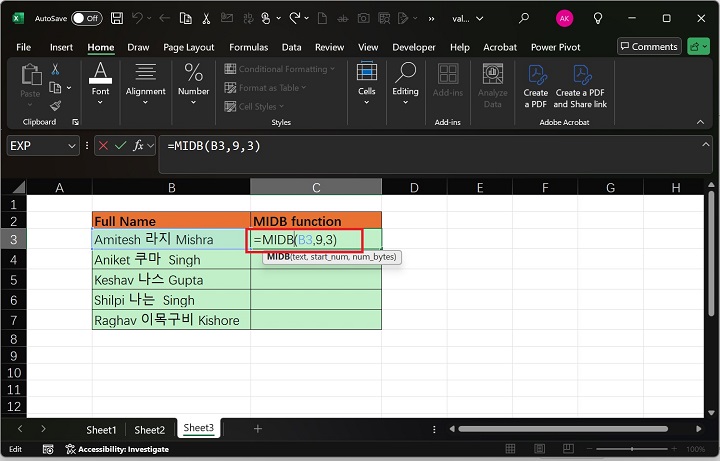
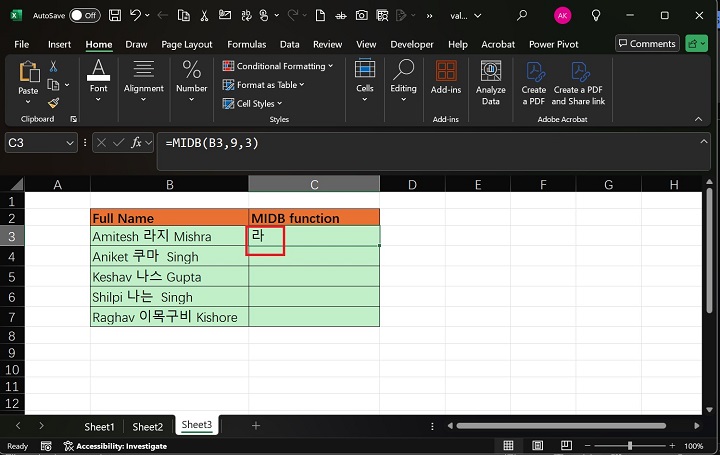
步驟 3 - 此外,選擇單元格 C3,拖動 + 號(填充柄),並將其拖放到單元格 C7 以填充其餘單元格值。
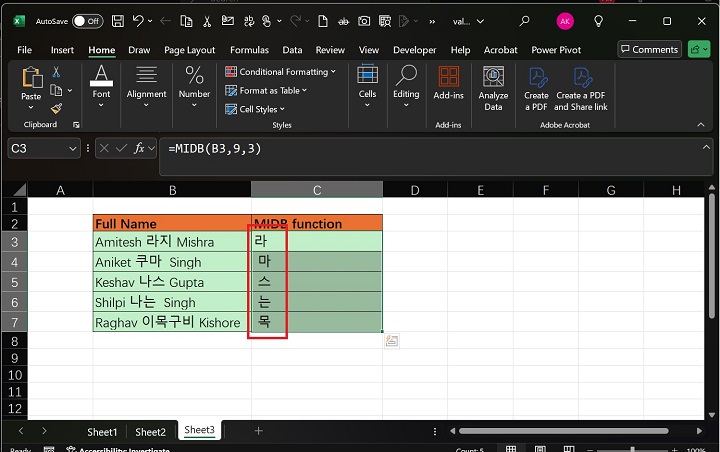
示例 2
如果 起始位置 包含負值,MIDB 函式將返回 #VALUE! 錯誤。
解決方案
雙擊單元格 E4,在單元格 E4 中輸入公式 =MIDB(B3,-2,4) 並按 Enter 鍵。此處,第二個引數為 -2,這是無效的。
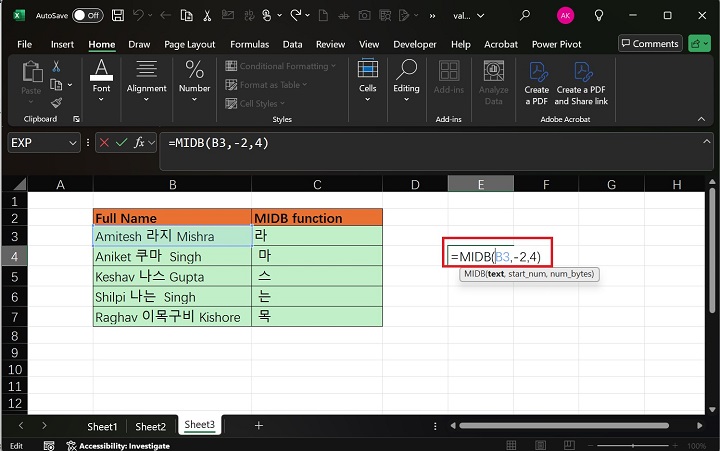
因此,MIDB 函式將返回 #VALUE! 錯誤。您可以更改第二個引數值並將其設定為正數。
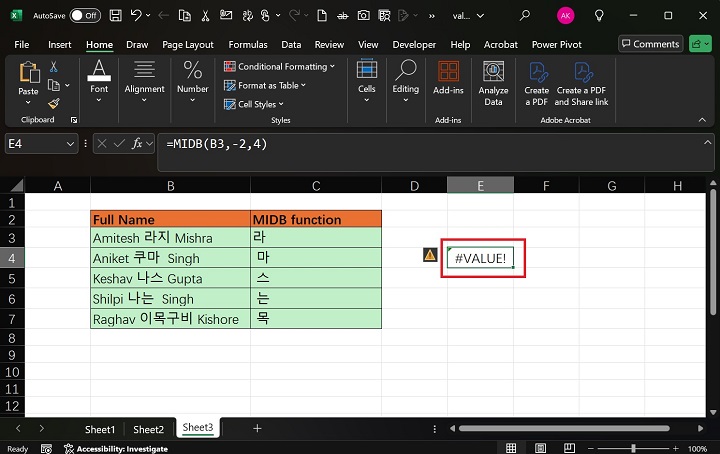
示例 3
如果 位元組數 引數包含負值,則 MIDB 函式將返回 #VALUE! 錯誤。
解決方案
選擇單元格 E2 並輸入公式 =MIDB(B3,3,-4)。此處,第三個引數位元組數包含負值 -4,這是不允許的。
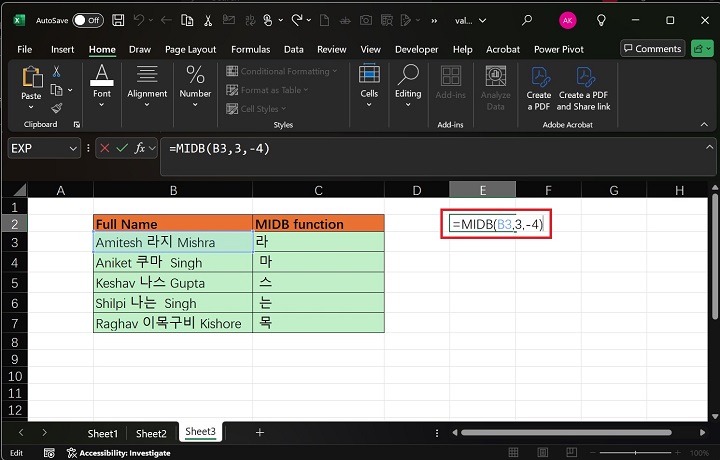
按 Enter 鍵後,MIDB 函式將返回 #VALUE! 錯誤。
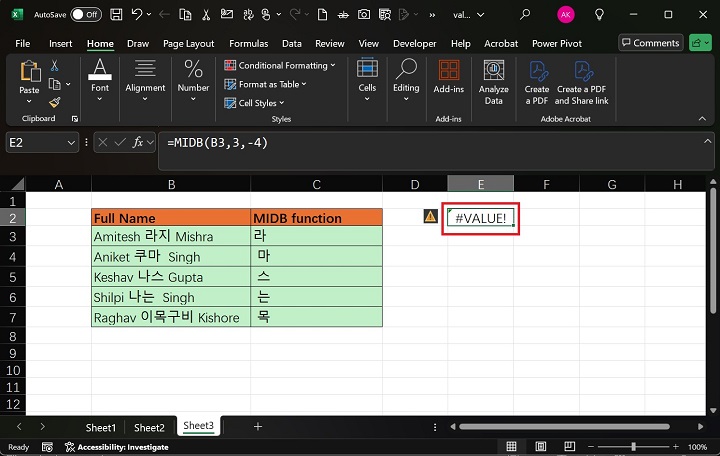
下載練習表
您可以下載並使用樣本資料表來練習 MIDB 函式。